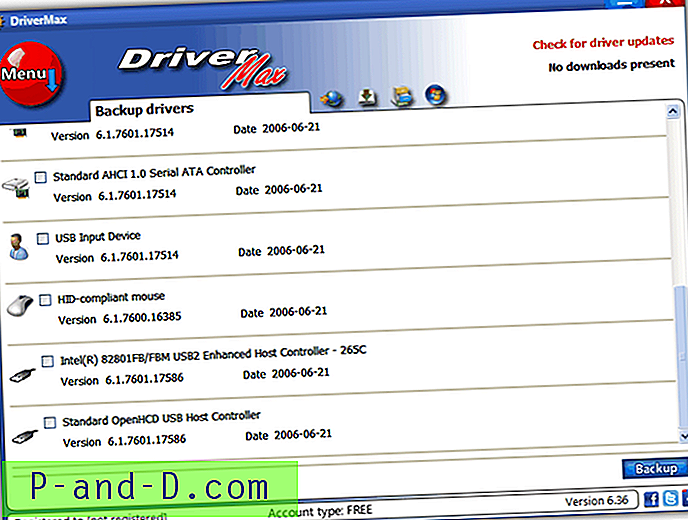Una pantalla de bienvenida es una ventana emergente con un logotipo o imagen que normalmente aparece en el centro de la pantalla cuando ejecuta un programa. No todo el software tiene pantallas de presentación, ya que solo aparecen si el desarrollador del software decide agregarlo.
La mayoría de las veces, las pantallas de bienvenida se implementan solo para agregar algo de encanto al software para atraer al usuario, pero muy pocas lo requieren. Un software pesado como Adobe Photoshop o AutoCAD que tarda bastante tiempo en cargarse puede encontrar útil tener una pantalla de presentación para mostrar el estado actual del inicio para solucionar problemas.
En cuanto a otras pantallas de bienvenida, están allí sin un propósito y los usuarios normalmente se molestan porque la pantalla de bienvenida permanece siempre en la parte superior, lo que hace que el usuario no pueda ver ni acceder a nada detrás de la ventana emergente de bienvenida. Algunos usuarios también sienten que el programa se carga más lentamente si se muestra una pantalla de bienvenida.
Si eres de los que consideran innecesarias o inútiles las pantallas de presentación, aquí te guiaremos sobre cómo deshabilitar la pantalla de presentación para algunas de las aplicaciones más populares. Aparte de eso, también presentamos una herramienta interesante que puede detectar y ocultar automáticamente las ventanas emergentes de bienvenida para ciertos programas.
Deshabilitar la pantalla de bienvenida en los programas
Aquí hay una selección de nueve aplicaciones populares en las que puede deshabilitar la pantalla de inicio si no tiene uso para que desee que se elimine permanentemente de la vista. Tenga en cuenta que hacer esto podría o no necesariamente hacer que el programa se cargue más rápido.
ESET NOD32 Antivirus / Seguridad inteligente

La pantalla de bienvenida de ESET solo se muestra una vez cuando se inicia el programa cuando se inicia Windows. Si tiene una computadora lenta que tarda bastante en arrancar Windows o tal vez tiene muchos programas en el inicio, es posible que desee deshabilitar la pantalla de bienvenida de ESET innecesaria, aunque realmente no interfiere cuando comienza a usar la computadora. Para deshabilitarlo, ejecute el programa ESET, haga clic en Configuración y haga clic en Ingresar configuración avanzada . Expanda la interfaz de usuario, vaya a Gráficos y desmarque " Mostrar pantalla de inicio al inicio ".
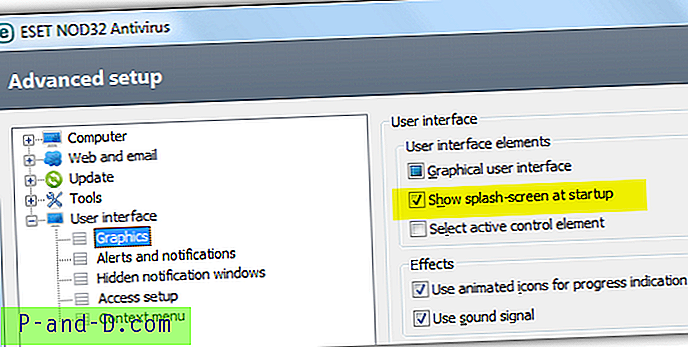
JDownloader
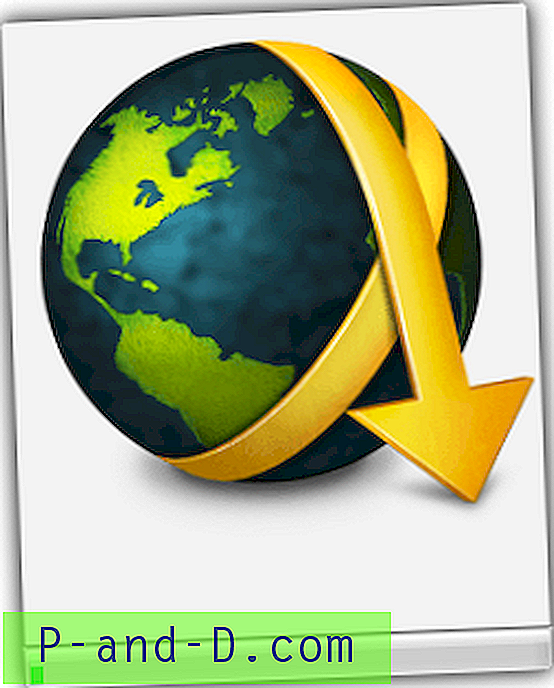
JDownloader está escrito en Java y la interfaz gráfica de usuario muestra un poco de retraso cuando lo ejecuta. Realmente no hay nada útil en la pantalla de bienvenida de JDownloader que no sea una barra de progreso animada. Deshabilitar la pantalla de bienvenida en JDownloader es bastante fácil. Vaya a la pestaña Configuración, expanda Interfaz de usuario y desmarque " Mostrar pantalla de inicio al inicio ".
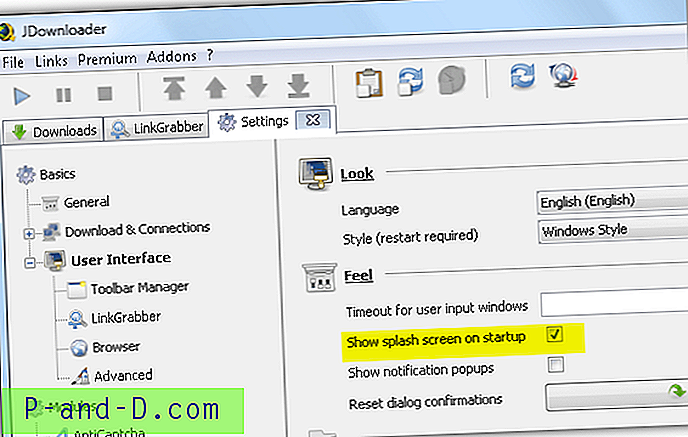
Aplicaciones portátiles

Puede encontrar más de 300 compilaciones portátiles no oficiales de software como Notepad ++, GIMP, IrfanView, FileZilla, Google Chrome, Mozilla Firefox, VLC Media Player, 7-Zip y etc.en PortableApps.com, que están garantizadas para estar a salvo del malware. Todo el software hecho portátil por PortableApps muestra una pantalla de inicio que se puede deshabilitar fácilmente copiando el archivo INI del programa desde la carpeta Otro> Fuente a la raíz de la carpeta del programa, edítelo con un editor de texto y cambie DisableSplashScreen = false a DisableSplashScreen = verdadero
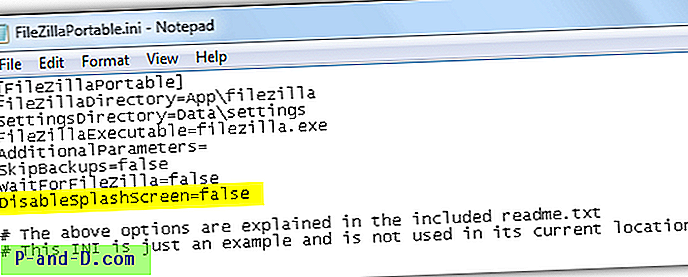
¡El murciélago!
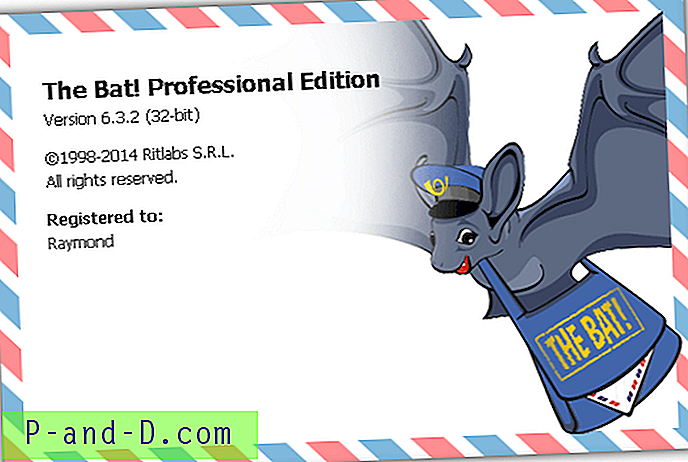
¡El murciélago! es uno de los clientes de correo electrónico más seguros, si no el más seguro, que está a salvo de vulnerabilidades como pFragments Microsoft Office exploit y Heartbleed bug en TLS. Al iniciar el programa cada vez, aparecerá una pantalla de presentación no realmente útil que, afortunadamente, se puede desactivar fácilmente agregando un / nologo al final del objetivo del atajo. Simplemente haga clic derecho en el acceso directo de The Bat!, Seleccione propiedades, asegúrese de estar en la pestaña Acceso directo y finalmente agregue un espacio con / nologo al final después de las comillas dobles.
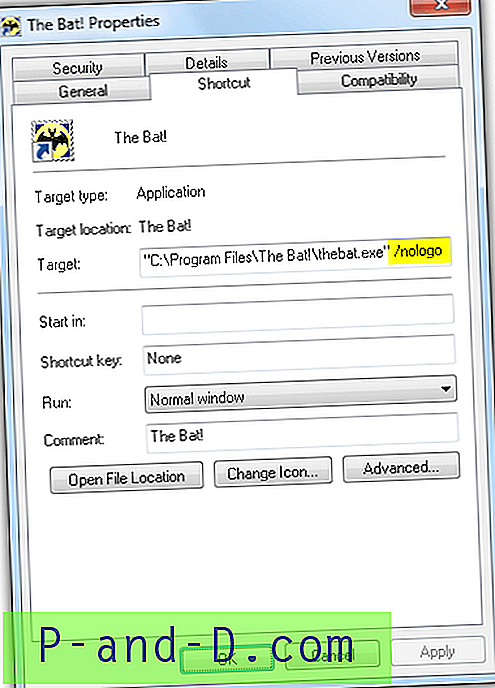
Oficina abierta
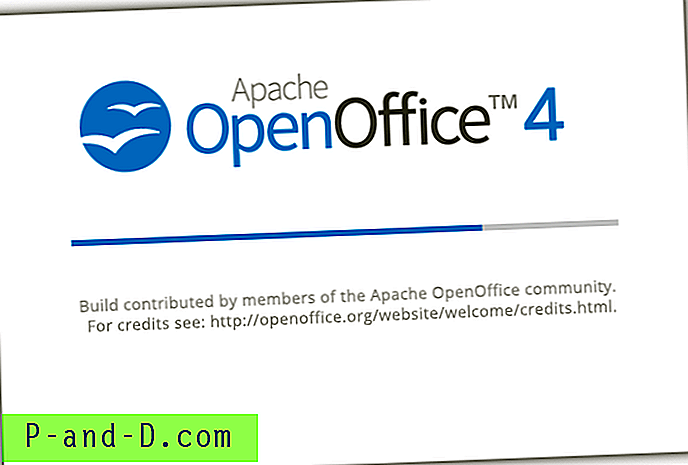
OpenOffice es una alternativa gratuita de la suite paga de Microsoft Office con aplicaciones como Writer para reemplazar Word, Calc para reemplazar Excel e Impress para reemplazar PowerPoint. La pantalla de inicio no muestra absolutamente nada útil aparte de una barra de progreso, por lo que es mejor deshabilitarla. Para hacerlo, abra el archivo soffice.ini ubicado en la carpeta del programa con un editor de texto y cambie Logo = 1 a Logo = 0 . Guarde los cambios y no volverá a ver la pantalla de inicio la próxima vez que ejecute alguna de las aplicaciones de OpenOffice.
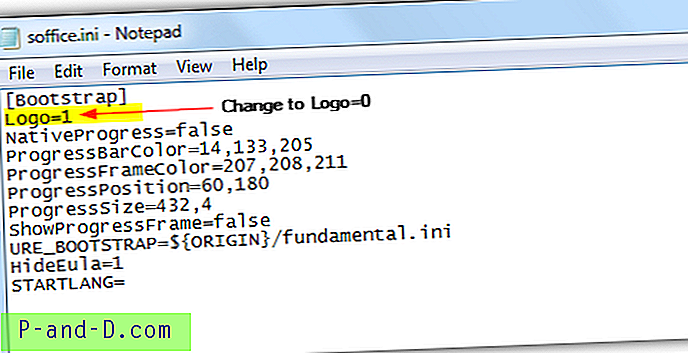
LibreOffice
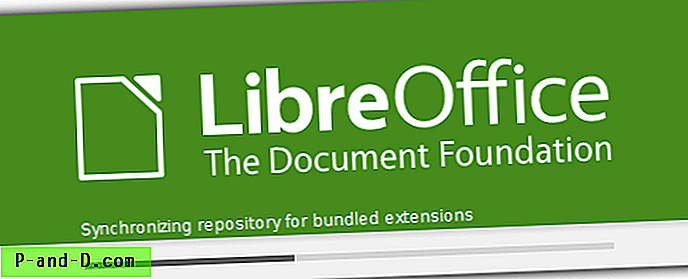
LibreOffice se basa en la base de código de OpenOffice, pero la pantalla de inicio que obtiene de LibreOffice puede ser bastante útil, ya que muestra la información del progreso actual, como el "repositorio de sincronización para extensiones agrupadas" que se muestra en la captura de pantalla anterior. Probablemente espere usar el mismo método que OpenOffice para deshabilitar la pantalla de inicio, pero en realidad usa el método de acceso directo como The Bat's, que es agregar --nologo al final del objetivo del acceso directo.
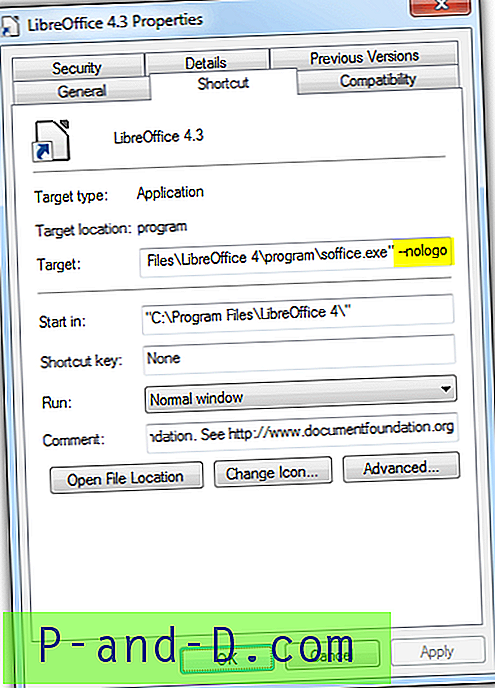
Ventanas
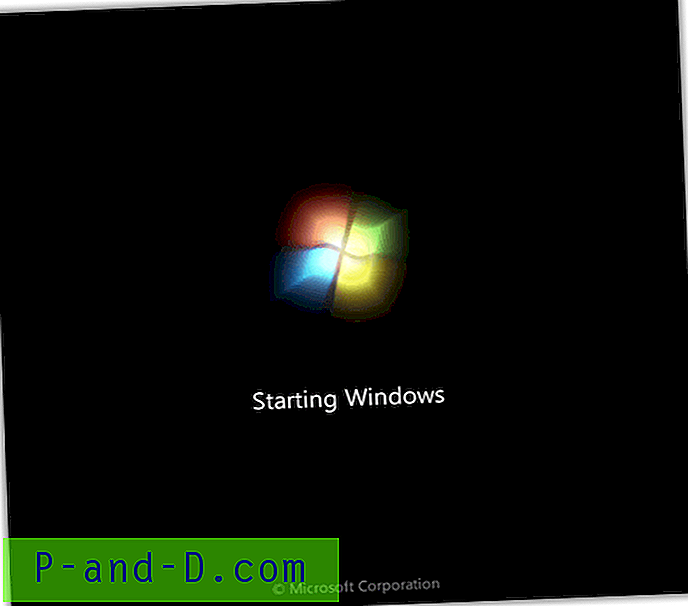
Si no lo ha notado, el sistema operativo Microsoft Windows muestra una pantalla de inicio completa cada vez que inicia la computadora. En la era de Windows 98, el usuario simplemente podía presionar el botón de escape para ocultar la pantalla de bienvenida y ver los comandos autoexec.bat que se analizaban. En Windows 7, se llama el inicio de la GUI y se puede deshabilitar fácilmente desde la herramienta de Configuración del sistema (msconfig). Presione Win + R para iniciar la ventana Ejecutar, escriba msconfig y haga clic en Aceptar. Vaya a la pestaña Arranque y marque la casilla de verificación " Sin arranque GUI ".
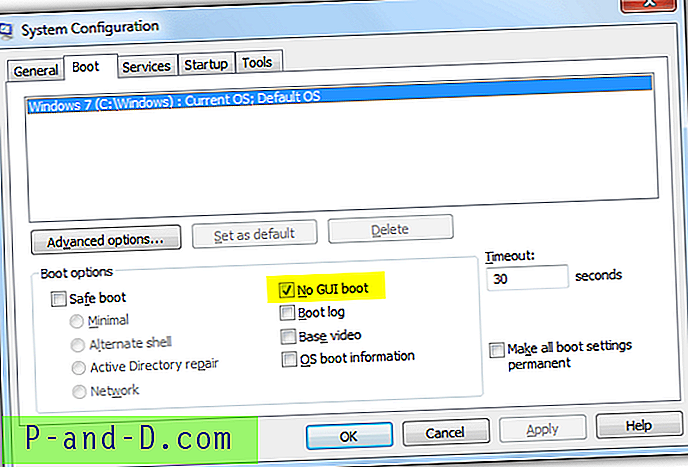
Microsoft Visual Studio Express
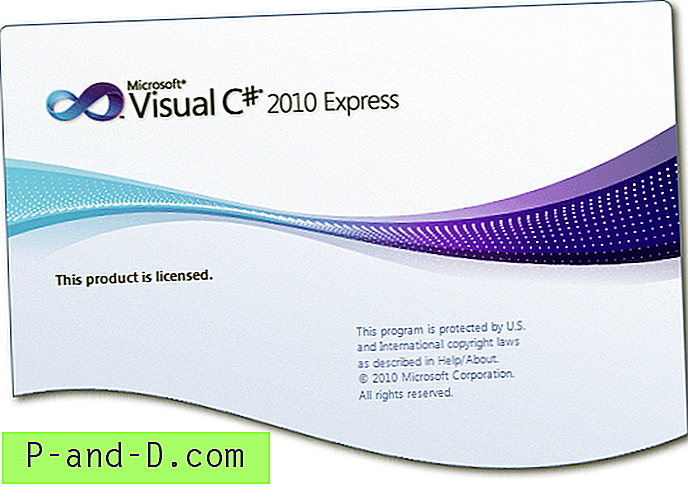
Para los programadores que usan Visual C # y están molestos por la pantalla de inicio que no ofrece ningún beneficio, es posible deshabilitarla agregando un / nosplash al acceso directo del programa.
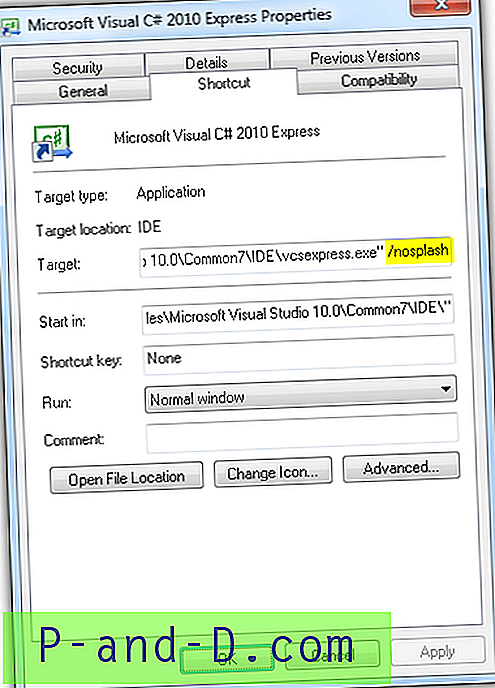
Word, Excel y PowerPoint de Microsoft Office

Todas las aplicaciones del conjunto de aplicaciones de Microsoft Office muestran una pantalla de presentación, pero extrañamente solo se nos permite deshabilitarlas desde Word, Excel y PowerPoint, pero no desde Access y Outlook. De hecho, cada una de las aplicaciones usa un parámetro diferente para deshabilitar la pantalla de bienvenida. Simplemente edite los accesos directos individuales y agregue el parámetro según la lista a continuación.
- Palabra = / q
- Excel = / e
- PowerPoint = / s
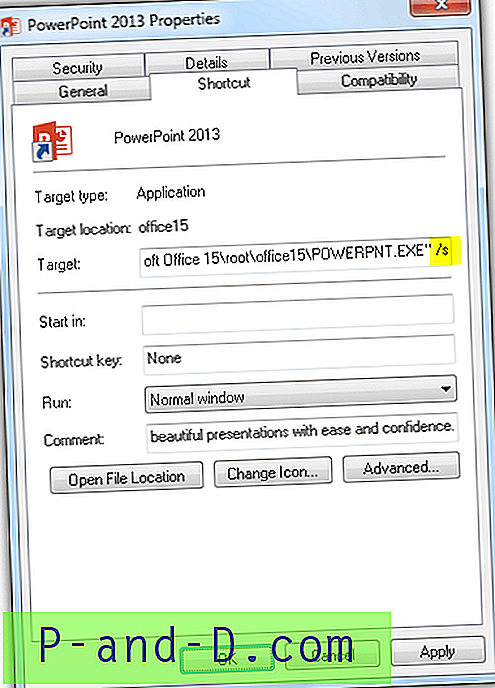
Desactivar automáticamente la pantalla de bienvenida con SplashKiller
SplashKiller es una aplicación única, portátil, liviana y gratuita que se encuentra en el área de notificación de la bandeja del sistema intentando detectar y ocultar cualquier pantalla de bienvenida que encuentre. Esta herramienta se lanzó por última vez hace 10 años en 2004, pero sorprendentemente aún puede eliminar con éxito la pantalla de inicio de algunos programas actuales como ESET versión 7, LibreOffice, OpenOffice, Visual Studio Express, etc.

Cuando el icono de la bandeja SplashKiller se vuelve rojo, significa que detectó una ventana de bienvenida e intenta ocultarla alejándola de la pantalla, que podría ver en otra pantalla si tiene una configuración de monitor múltiple. SplashKiller ocupa menos de 1 KB de memoria. Si SplashKiller oculta por error una ventana que no es splash, puede agregarla a la lista de aplicaciones ignoradas desde el área de configuración.
Descargar SplashKiller